一、校园网怎么设置路由器
可以根据以下步骤操作。
工具:电脑。
1、首先打开电脑,看到右下角的网络标志,左键单击一下点开,然后看到网络共享中心,左键单击一下。
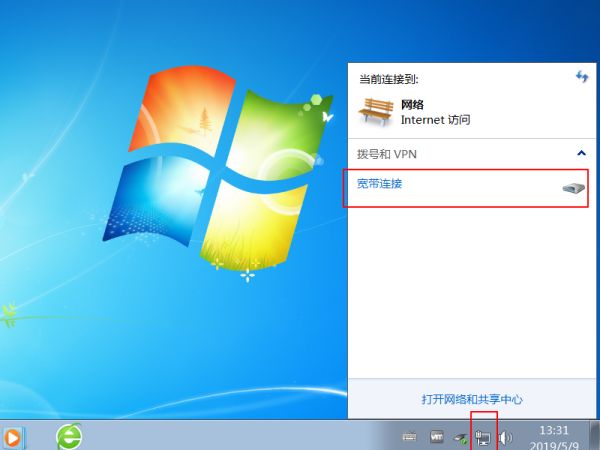
2、进入网络共享中心之后,找到设置新的连接,左键单击,开始设置。
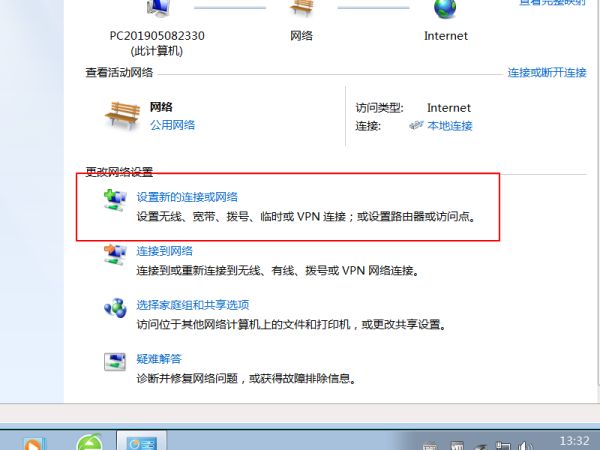
3、点击第一个选项【连接到internet】。
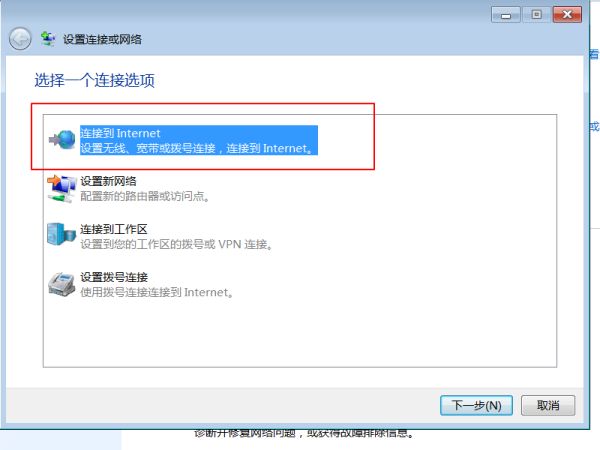
4、点击【使用我的internet连接】。
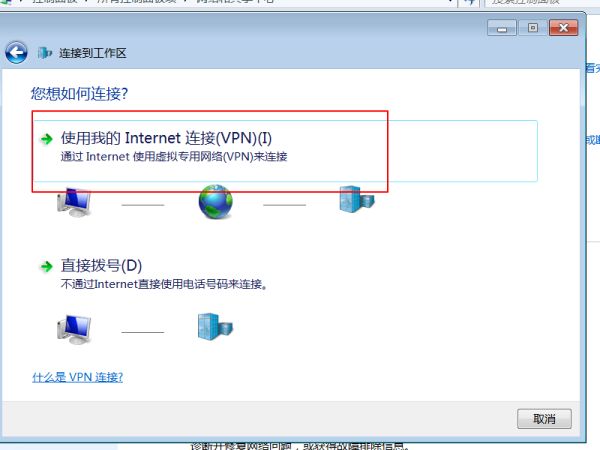
5、这里填上学校给的连接地址,每一个学校的地址都不同,这个就是学校服务器端的IP,填好之后直接下一步。
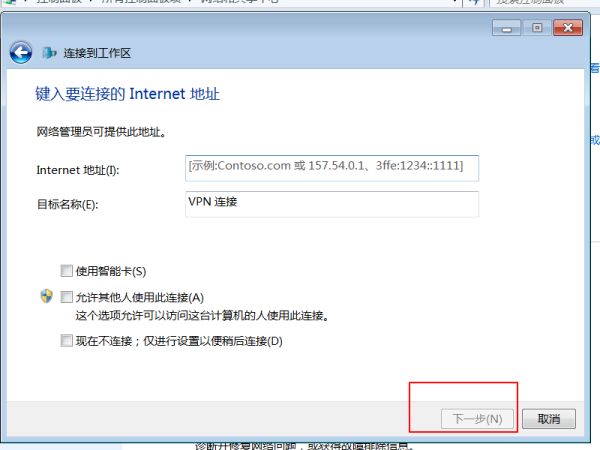
6、这个窗口是进行密码设置的,填上账号和密码,密码要记住,以后登录还需要输入,设置完了点击【连接】即可。
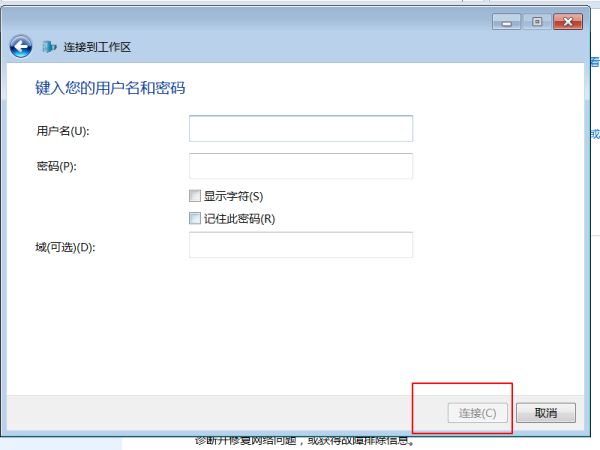
二、校园网怎么用无线路由器
校园宽带连接配置无线路由器
1.路由器连入校园网络。
将校园网线接入路由器的WAN口,用网线将电脑与路由器的任意一个Lan口连接。启动电脑,当Lan口闪烁,即说明电脑与路由器成功建立通讯。

2.系统连接到路由器。
打开电脑的wifi,搜索路由器默认wifi名(路由器背面铭牌有写),连接wifi网络。第一次使用路由器一般不用输入wifi密码。
3.进入网关界面。
打开电脑浏览器,输入路由器背后铭牌的网关ip地址(一般是192.168.1.1),进入网关配置界面。(新路由一般会自动弹出此界面)
4.设置上网方式。
进入高级设置中的WAN口设置。如果宽带服务需要拨号请选择PPPOE拨号,否则可以选择DHCP自动获取。PPPOE拨号要输入宽带账号密码,连接模式选择自动连接。DHCP自动获取则不用填写。

5.设置wifi名及密码。
进入无线设置中的无线安全,安全模式选择WPA2-PSK模式。WPA加密规则选择AES。设置无线网络秘钥。设置后路由器会自动重启,请输入新的WiFi密码进行连接。
6.配置完成,享受网络。
三、如何使用路由器连接校园网
校园网宽带连接通常需要根据学校或校园网络的具体要求和设置进行操作。一般来说,以下是连接校园网宽带的一般步骤:
1. **获取网络凭证**:
首先,您需要从学校或校园网络提供商那里获取网络凭证,包括用户名和密码,以便能够访问校园网络。
2. **获取网络配置信息**:
学校或校园网络提供商可能会提供有关网络配置的信息,如IP地址、子网掩码、网关和DNS服务器地址等。这些信息可能需要在连接过程中使用。
3. **连接到宽带路由器**:
将宽带路由器与电脑或其他设备连接。通常,这是通过以太网电缆(LAN)连接或Wi-Fi连接进行的。确保路由器的电源已接通并处于工作状态。
4. **配置路由器**:
打开Web浏览器,输入路由器的默认IP地址(通常为192.168.1.1或192.168.0.1)并按回车键。您需要登录到路由器的管理界面,使用路由器的默认管理员用户名和密码登录(通常为"admin"或空白密码)。
5. **配置宽带连接**:
在路由器的管理界面中,找到宽带/互联网设置或类似的选项。根据学校或网络提供商提供的信息,输入您的用户名和密码,并设置其他必要的网络配置,如IP地址、子网掩码、网关和DNS服务器。
6. **保存配置**:
在完成配置后,请保存设置,然后重新启动路由器。这将使路由器使用新的配置信息连接到校园网宽带。
7. **连接其他设备**:
如果您希望多个设备(例如电脑、手机、平板电脑)能够连接到校园网宽带,您需要配置路由器以提供Wi-Fi连接或使用以太网电缆将设备连接到路由器的LAN端口。
8. **测试连接**:
在完成配置后,您可以测试连接,确保您的设备能够访问互联网。
请注意,上述步骤是一般性的连接校园网宽带的步骤。具体的步骤和设置可能会因学校或校园网络提供商而异,因此建议您查阅学校或网络提供商提供的文档或联系他们以获取详细的配置信息和支持。